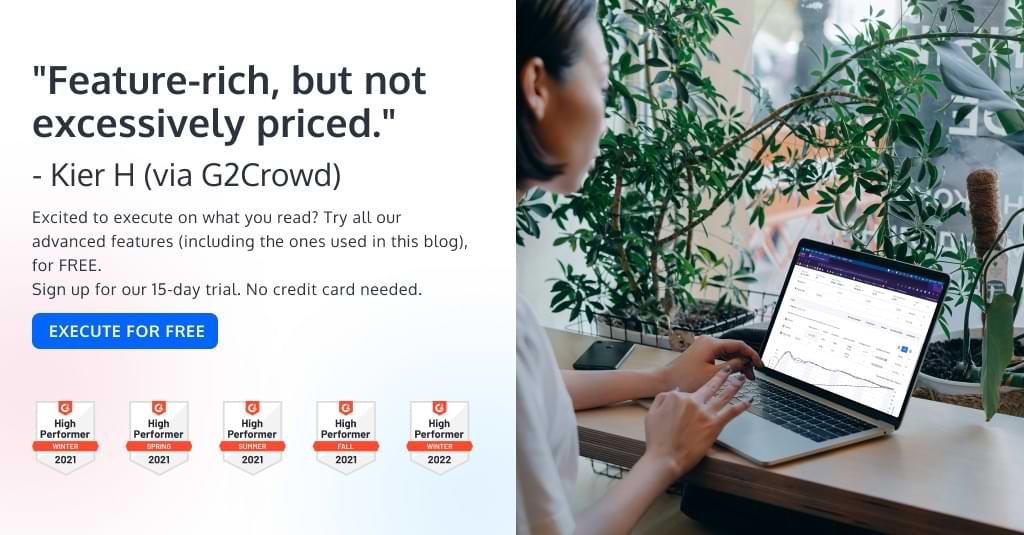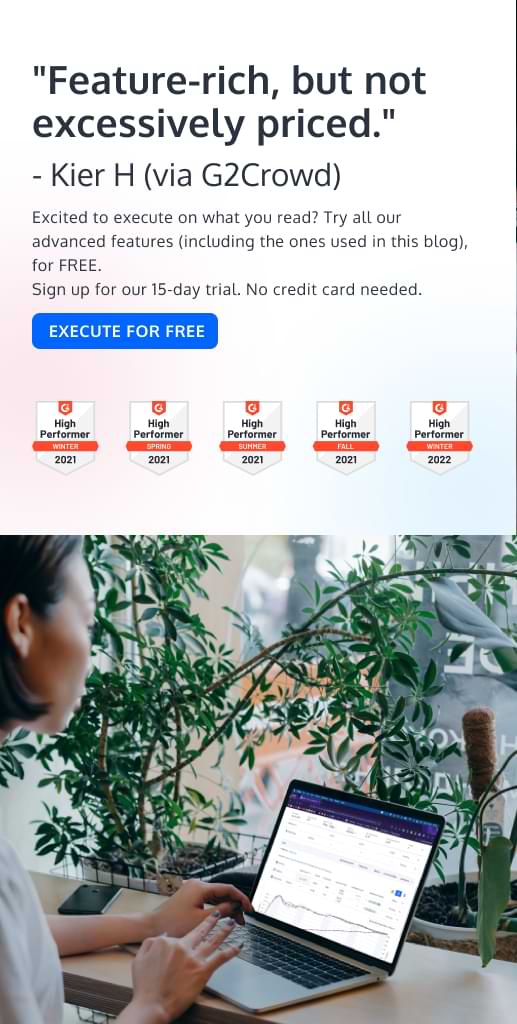GA4 i Konwertuj doświadczenia: Wskazówki dotyczące płynnego przejścia
Opublikowany: 2022-12-20
GA4 przyniosło mnóstwo zmian, które wpływają na sposób, w jaki optymalizatory analizują wyniki testów. Na naszym czacie wsparcia pojawił się ostatnio napływ pytań dotyczących GA4, ponieważ ludzie próbują dowiedzieć się, co oznacza dla nich ta nowa wersja GA.
Prawdopodobnie już słyszałeś, że Google wycofa obecną wersję Google Analytics (Universal Analytics (UA)) w lipcu 2023 na rzecz GA4. Oznacza to, że Google przestanie wspierać i śledzić UA, które od 2012 roku służyło jako domyślne narzędzie do raportowania dla milionów witryn internetowych. Google twierdzi, że dane historyczne z Universal Analytics będą nadal dostępne przez „co najmniej sześć miesięcy” po lipcowej dacie wycofania 2023.
Uwaga: usługi UA 360 otrzymają dodatkowy rok kończący się 1 lipca 2024 r.
Chociaż lipiec 2023 r. może wydawać się wystarczającą ilością czasu, powinieneś już zacząć przygotowywać się do przeniesienia danych z testów A/B z UA do GA4.
W tym artykule wyjaśniono, co się zmienia, dlaczego będzie to miało wpływ na Ciebie, jak przenieść dane A/B do GA4 i ostatecznie, jak z nich korzystać.
- GA4: Co sprawia, że jest inny?
- Jakie są opcje dla testerów A/B?
- 1. Przyjmij GA4
- 2. Przejdź na inną platformę analityczną
- 3. Wdróż lokalne rozwiązanie analityczne
- Jak zintegrować GA4 z platformą do testów A/B
- Jak wysłać dane dotyczące konwersji do GA4
- 1. Utwórz usługę GA4
- 2. Dodaj strumień danych sieci Web do nowej usługi GA4
- 3. Dodaj kody śledzenia
- 4. Wciśnij Konwertuj dane do warstwy danych GTM
- 5. Utwórz zmienną warstwy danych Identyfikator eksperymentu w GTM
- 6. Utwórz zmienną warstwy danych nazwy odmiany w GTM
- 7. Utwórz nowy tag GTM i jego wyzwalacz wyzwalający
- 8. Zarejestruj niestandardowe definicje w GA4
- 9. Zaznacz Konwertuj dane w raportach GA4
- Jak wysłać dane VWO do GA4
- Jak optymalnie przesyłać dane do GA4
- Jak wysłać dane Google Optimize do GA4
- Jak wysłać dane Kameleoon do GA4
- Jak wysłać dane dotyczące konwersji do GA4
- Dane z testów A/B GA4: jak możesz je wykorzystać?
- Twórz segmenty, aby uzyskać głębszy wgląd
- Twórz niestandardowe ścieżki, aby wyjaśniać zachowania użytkowników na całej ścieżce
- Wyślij swoje dane z testów A/B do Arkuszy Google
- Następne kroki
Byliśmy tu już wcześniej. To nie pierwszy raz, kiedy przechodzimy z jednej wersji GA do drugiej.
GA Classic Analytics (ga.js) i Universal Analytics (analytics.js) były łatwe do przełączania. Wystarczyło zaktualizować kod śledzenia w Twojej witrynie.
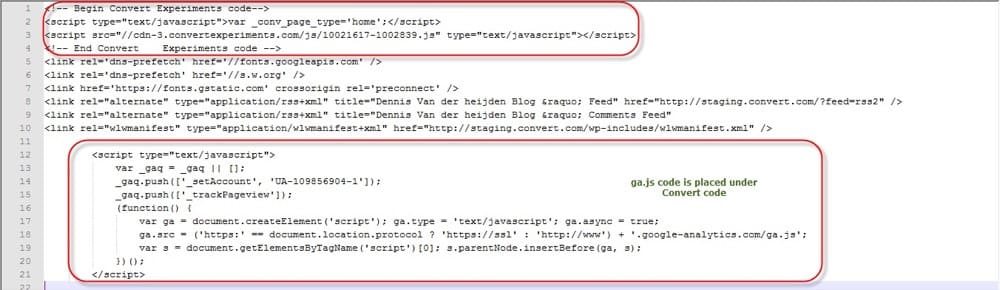
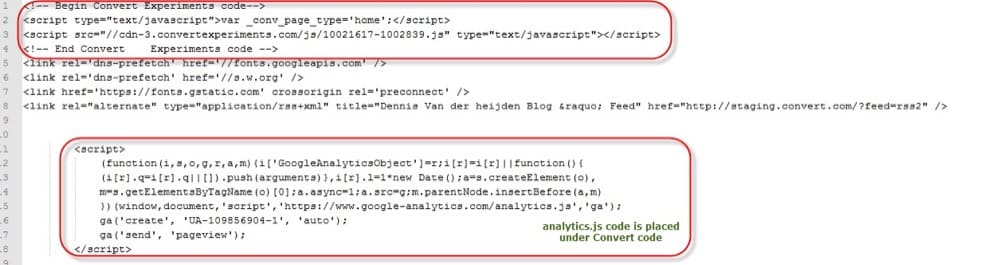
Twoje dane były takie same. Doświadczenie użytkownika, statystyki itp. Były zasadniczo takie same. Nawet integracja z Twoją platformą do testów A/B była dziecinnie prosta. Wystarczyło kilka kliknięć, aby rozpocząć wysyłanie danych z testów A/B do UA.
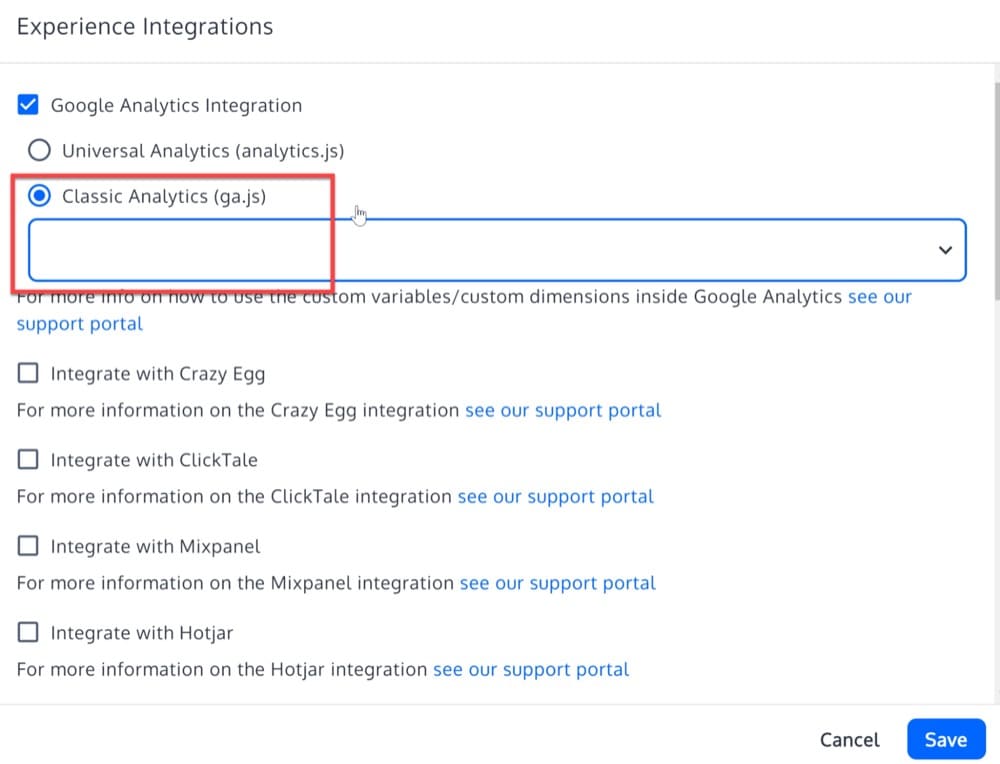
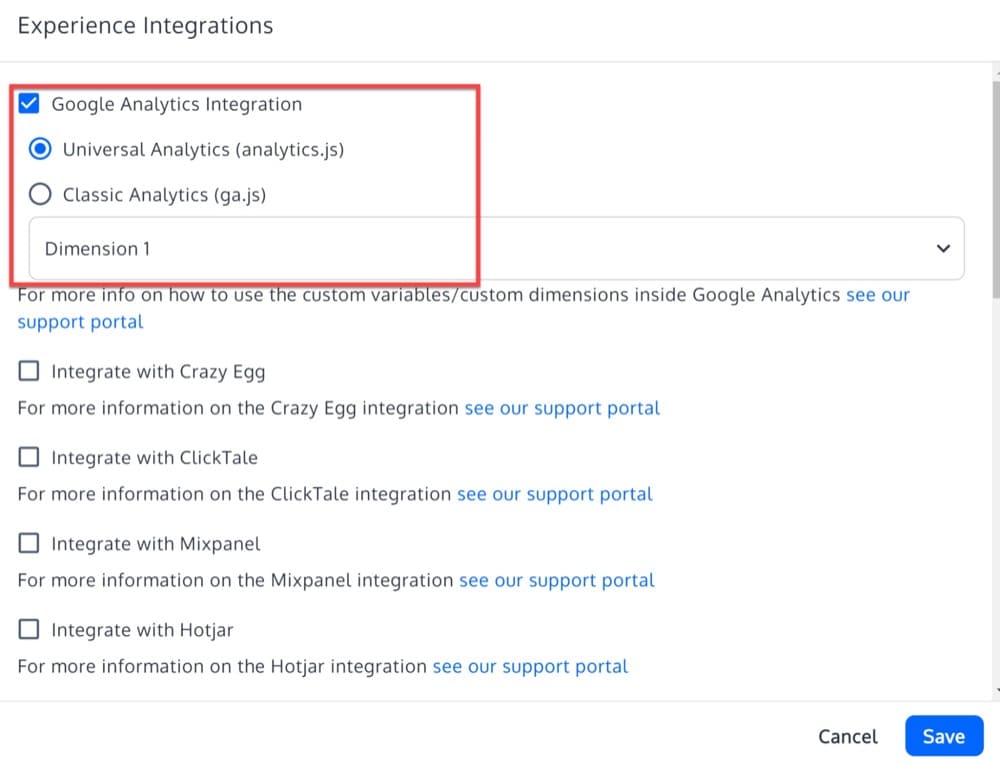
Inaczej sytuacja ma się tym razem.
GA4: Co sprawia, że jest inny?
Jeśli bawiłeś się GA4, prawdopodobnie widziałeś, jak drastycznie różne są rzeczy.
Na początek nie znajdziesz żadnych raportów, do których jesteś przyzwyczajony. Ponieważ GA4 jest wysoce konfigurowalny, możesz dostosować to, co pojawia się na głównym pulpicie nawigacyjnym.
Oto zrzut ekranu pulpitu nawigacyjnego GA4 po zalogowaniu. ( Uwaga: dostęp do konta demonstracyjnego Google można uzyskać tutaj ).
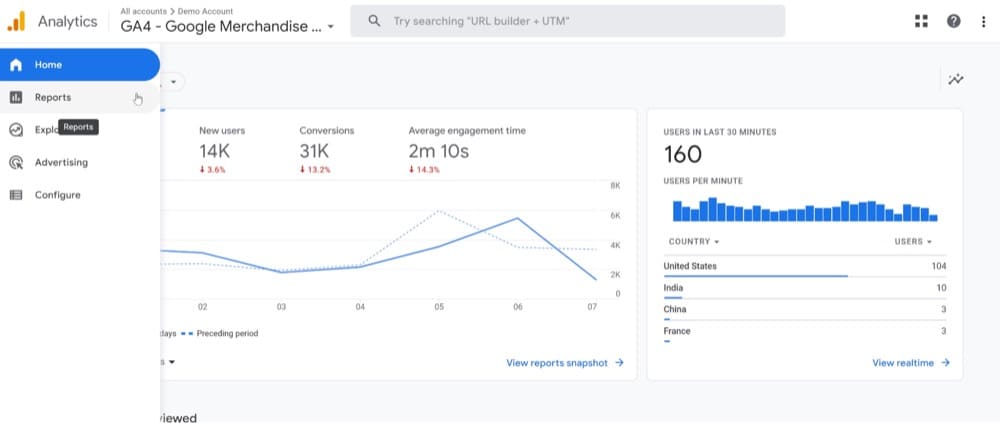
Odbiorcy i Pozyskiwanie zostały zastąpione Strona główna, Raporty, Eksploruj, Reklama lub Konfiguruj na lewym pasku bocznym. (Plus kilka dodatkowych opcji, jeśli masz dostęp do edytora konta).
Istnieje pięć kluczowych różnic między GA4 a UA:
| Universal Analytics (UA) | Google Analytics 4 (GA4) | ||||||||||||||||
|---|---|---|---|---|---|---|---|---|---|---|---|---|---|---|---|---|---|
| Pomiar | Oparte na sesjach | Elastyczne oparte na zdarzeniach | |||||||||||||||
| Raportowanie | Ograniczone między platformami i urządzeniami | W pełni włączone na różnych platformach i urządzeniach | |||||||||||||||
| Debugowanie | Brak dostępnego raportu DebugView | Dostępny jest raport DebugView | |||||||||||||||
| Prywatność / anonimizacja IP | Można włączyć/wyłączyć | Domyślnie włączone – nie można go wyłączyć ze względu na przepisy dotyczące prywatności | |||||||||||||||
| Automatyzacja | Ograniczony | Oparte na uczeniu maszynowym |
- Zamiast sesji lub wyświetleń strony GA4 śledzi zdarzenia . Dzięki temu możesz określić, które „zdarzenia” są najważniejsze dla Twojej firmy.
- Dzięki wszechstronnym funkcjom raportowania na różnych urządzeniach i platformach oferowanych przez GA4 możesz monitorować interakcję każdego użytkownika z Twoją aplikacją lub witryną. Zapewnia to lepsze zrozumienie wpływu marketingowego.
- Nowa funkcja DebugView pozwala na dokładniejsze badanie przychodzących danych (bez konieczności czekania godzinami). Raporty w czasie rzeczywistym były dostępne w UA, ale nie były one najlepsze do rozwiązywania problemów i debugowania problemów ze śledzeniem.
- UA rutynowo zbierała adresy IP od użytkowników. Ponieważ adres IP jest traktowany jako dane osobowe (PII), które są chronione przez prawo, było to naruszenie RODO. W celu zwiększenia prywatności użytkowników, Google Analytics włączył opcję anonimizacji IP, która zanonimizowała ostatnie 3-4 cyfry adresu IP użytkownika. Anonimizacja adresów IP nie była jednak łatwa w użyciu, wymagała ręcznej aktywacji przez użytkowników i wymagała edycji kodu tagowania. W GA4 anonimizacja adresów IP jest domyślnie włączona i nie można jej wyłączyć . Oznacza to, że GA4 nie będzie śledzić adresów IP użytkowników ani nie będzie w stanie ich śledzić.
- Zamiast tylko raportować zdarzenia z przeszłości, GA4 wykorzystuje automatyzację i sztuczną inteligencję do dostarczania prognoz . Firmy mogą wykorzystywać te dane do prognozowania, kierowania reklam do nowych odbiorców i nie tylko.
Jakie są opcje dla testerów A/B?
Jeśli korzystasz z UA w połączeniu z danymi testów A/B, będziesz musiał uzgodnić, w jaki sposób i gdzie śledzić wydajność A/B swojej witryny. Będziesz także musiał podjąć działania w celu zachowania swoich danych, ponieważ nie będą one kompatybilne i nie będą dostępne (jeśli ich nie zapiszesz) po lipcu 2023 r.
Do wyboru są trzy alternatywy, każda wyjaśniona poniżej (4, jeśli Twój zespół wybierze strategię hybrydową łączącą opcje 2 i 3).
1. Przyjmij GA4
Tak jest w przypadku większości ludzi. Podjęcie decyzji o migracji do GA4 i podjęcie niezbędnych środków ostrożności w celu zachowania integralności danych i bezproblemowego pomiaru.
Jako użytkownik GA4 będziesz odpowiedzialny za identyfikowanie luk pomiarowych i aktualizowanie wskaźników KPI w celu ich wypełnienia. Oprócz przeszkolenia zespołu w zakresie nowego interfejsu GA4 powinieneś także (już teraz) zbierać dane na potrzeby raportów rocznych.
Zespoły CRO korzystające z UA prawdopodobnie będą potrzebowały więcej czasu i szkolenia, aby przyzwyczaić się do nowej struktury, ponieważ interfejs w GA4 bardzo różni się od poprzedniego.
2. Przejdź na inną platformę analityczną
Coraz więcej firm przechodzi na alternatywne narzędzia analityczne. Nasze rekomendacje poniżej obejmują dwie alternatywne metody analityczne typu open source, które można również zintegrować z platformą do testów A/B.
- Matomo
Podobnie jak Google Analytics, Matomo to aplikacja do analityki internetowej z szerokim zakresem funkcji.
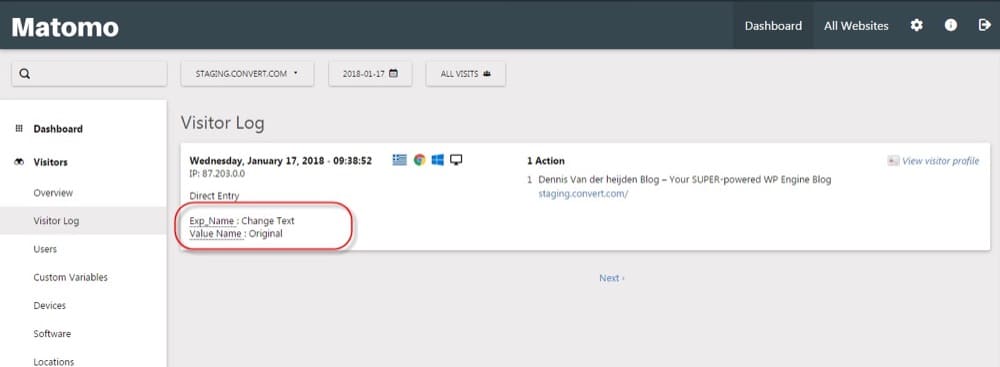
- Wiarygodny
Kompaktowy i prosty interfejs, który oferuje podstawowe dane i raporty, sprawia, że Plausible jest odpowiedni dla większości użytkowników.
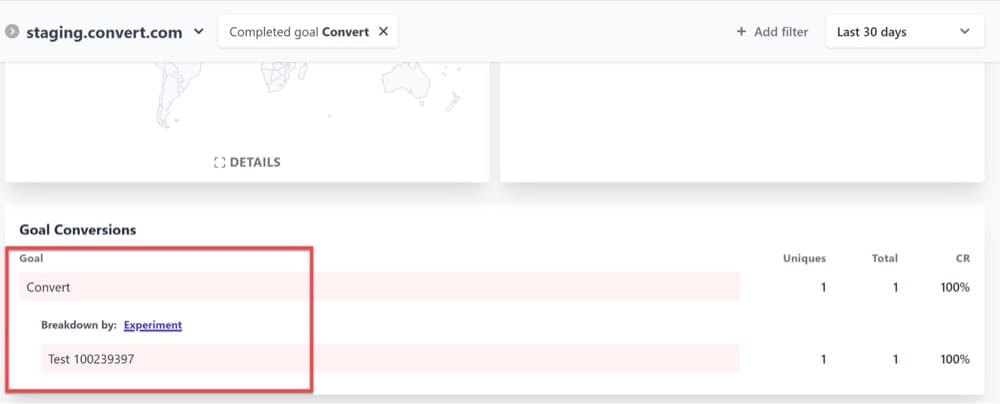
3. Wdróż lokalne rozwiązanie analityczne
Lokalne rozwiązania analityczne mogą oferować większą użyteczność, prywatność i zgodność w zależności od sposobu ich wykorzystania. Platformy takie jak Matomo i Countly pozwalają na implementację on-premise, co oznacza, że Twoja firma przechowuje WSZYSTKIE dane odwiedzających zamiast wysyłać je do Google Analytics (lub innego narzędzia innej firmy).
Jeśli połączysz lokalny pakiet analityczny z narzędziami takimi jak Looker, PowerBI lub inne posiadane platformy cyfrowe, uzyskasz natychmiastowy dostęp do danych w wielu zespołach i zasobach.
Uwaga: Należy pamiętać, że to rozwiązanie wymaga znacznej współpracy programisty/inżyniera.
Jak zintegrować GA4 z platformą do testów A/B
Jeśli zdecydowałeś się na przyjęcie GA4, w tej sekcji wyjaśnimy, jak używać go razem z danymi A/B.
Aby naprawdę zagłębić się w to, jak testy A/B wpływają na wrażenia użytkowników, testerzy muszą mieć szeroki wgląd w to, jak użytkownicy wchodzą w interakcje z witryną, aplikacją lub materiałami marketingowymi.
I właśnie to umożliwia GA4.
Korzystając z funkcji segmentacji użytkowników w GA4, możesz porównywać i oceniać, w jaki sposób ludzie ogólnie korzystają z Twojej witryny, zamiast tylko analizować konkretne cele, na których skupiłeś się podczas testu A/B.
Możliwość wykroczenia poza te cele w celu szerszego badania zachowań użytkowników jest niezbędna do zrozumienia ogólnego doświadczenia cyfrowego, nawet jeśli główne i drugorzędne cele, na które ukierunkowane jest Twoje doświadczenie A/B, będą służyć jako podstawa wszelkich badań związanych z testami A/B.
Na przykład, jak często użytkownicy, którzy dokonali konwersji w Twoim teście, odwiedzali Twoją witrynę lub dokonywali zakupów? Z jakimi materiałami marketingowymi najczęściej wchodzą w interakcję? Czy reakcja użytkownika na test była inna, jeśli jego poprzednie zachowanie w witrynie było inne lub jeśli przeglądał kilka produktów w ciągu trzech miesięcy poprzedzających test?
Są to rodzaje zapytań, które będą znacznie prostsze do zbadania w ramach GA4.
Użytkownicy Convert Experiences, czytaj dalej, aby dowiedzieć się, jak zintegrować GA4 z Convert Experiences.
Jak wysłać dane dotyczące konwersji do GA4
1. Utwórz usługę GA4
Przejdź do obszaru administracyjnego swojego konta GA i utwórz usługę GA4.
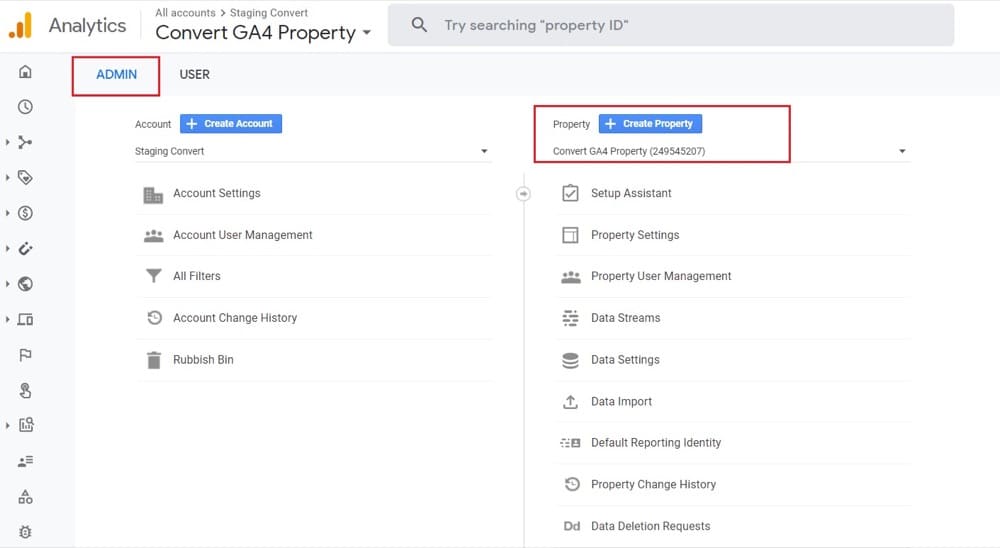
2. Dodaj strumień danych sieci Web do nowej usługi GA4
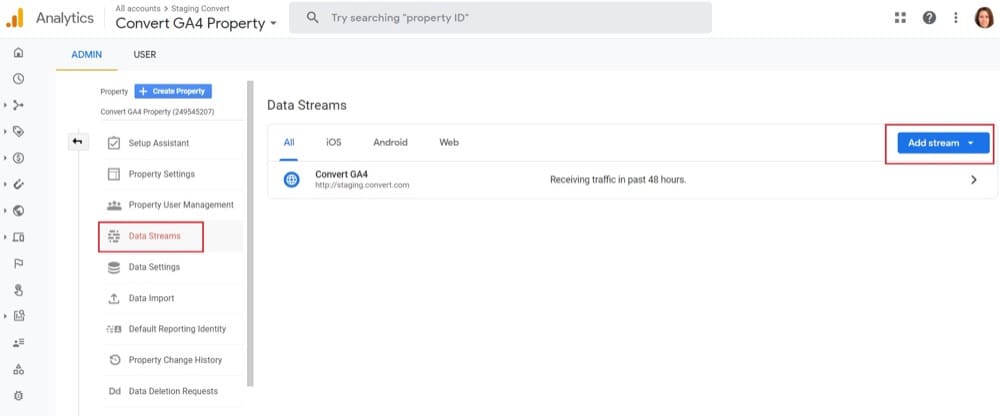
Wprowadź adres URL i nazwę witryny zgodnie z żądaniem.
Po wprowadzeniu wymaganych informacji o lokalizacji otrzymasz identyfikator pomiaru: G-XXXXXXXX (przykład poniżej).
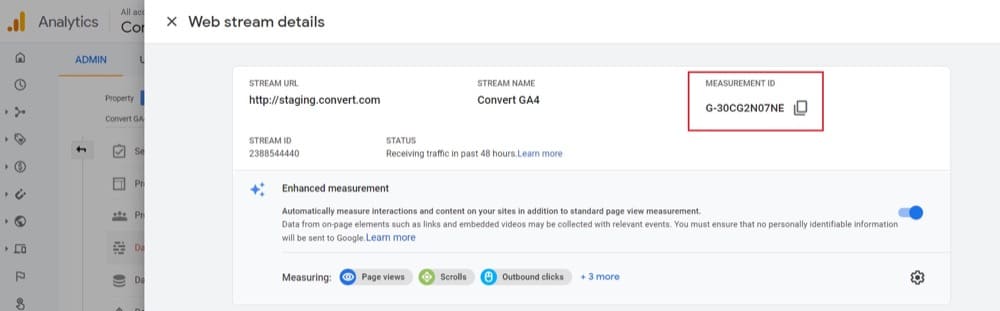
Prawdopodobnie zastanawiasz się, ile strumieni danych będziesz potrzebować. Na początek spróbuj jednego strumienia internetowego, później zawsze możesz dodać więcej.
3. Dodaj kody śledzenia
Upewnij się, że zarówno kod śledzenia konwersji, jak i kod Menedżera tagów Google zostały dodane do Twojej witryny.
4. Wciśnij Konwertuj dane do warstwy danych GTM
Konwertuj doświadczenia uruchamiane na stronach są przesyłane do domyślnego obiektu dataLayer Menedżera tagów Google w celu dalszego przetwarzania w Menedżerze tagów Google. Tutaj nie musisz nic robić.
Oto 4 klucze obiektu Convert przekazanego do dataLayer GTM:
- „ zdarzenie ” – „convert-trigger-experiment-{experiment_id}”, gdzie identyfikator_eksperymentu to identyfikator uruchomionego eksperymentu w aplikacji Convert Experiences;
- „ id_eksperymentu ” – identyfikator uruchomionego eksperymentu w aplikacji Convert Experiences;
- „ nazwa_wariacji ” – nazwa odmiany wybranej odmiany, którą można znaleźć w aplikacji Convert Experiences
- „ gadimension ” – jeśli została włączona integracja Google Analytics i wybrany wymiar to ma on wartość dla wymiaru ustawionego w integracji Google Analytics.
Przykład:
dataLayer.push({ "event":"convert-trigger-experiment-1234", "experiment_id":"1234", "variation_name":"odmiana testowa", "gadimension":"1" });Jeśli korzystasz z konsoli Google Chrome Developers Tool i aktywowałeś rozszerzenie Convert Debugger, tak to wygląda, gdy Convert wypycha dane do warstwy danych GTM:


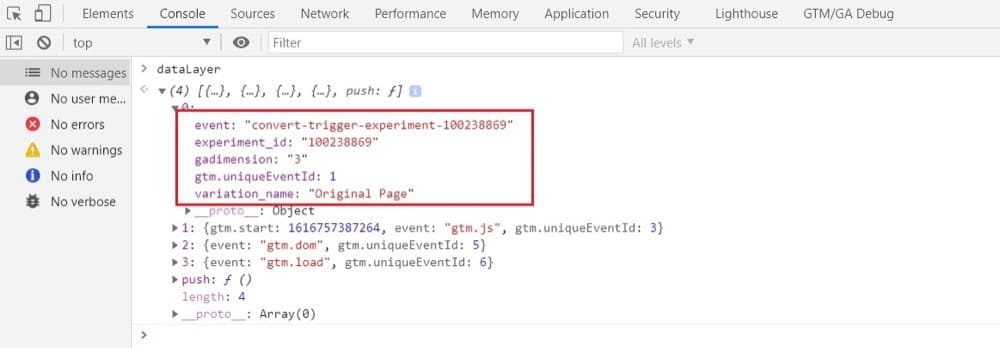
W Menedżerze tagów Google dane te mogą być używane i przesyłane do innych obsługiwanych usług. W takim przypadku prześlemy dane do GA4.
5. Utwórz zmienną warstwy danych Identyfikator eksperymentu w GTM
Zmienna warstwy danych Identyfikator eksperymentu będzie przechowywać wartości Konwertuj identyfikator_eksperymentu i będziemy jej używać za każdym razem, gdy będziemy musieli wywołać tę wartość.
Otwórz Menedżera tagów Google i przejdź do zmiennych:
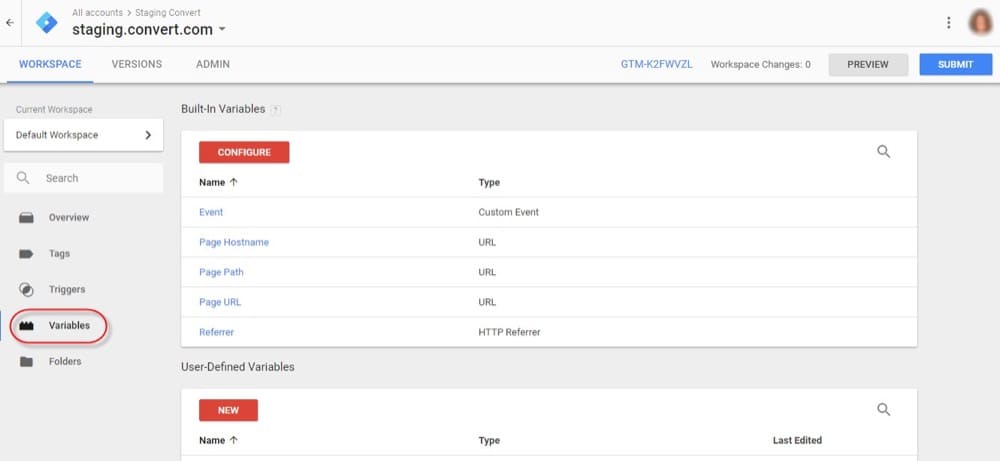
Utwórz nową zmienną zdefiniowaną przez użytkownika:

Nadaj mu opisową nazwę, przypisz typ Zmienna warstwy danych i uzupełnij identyfikator_eksperymentu w nazwie zmiennej warstwy danych:
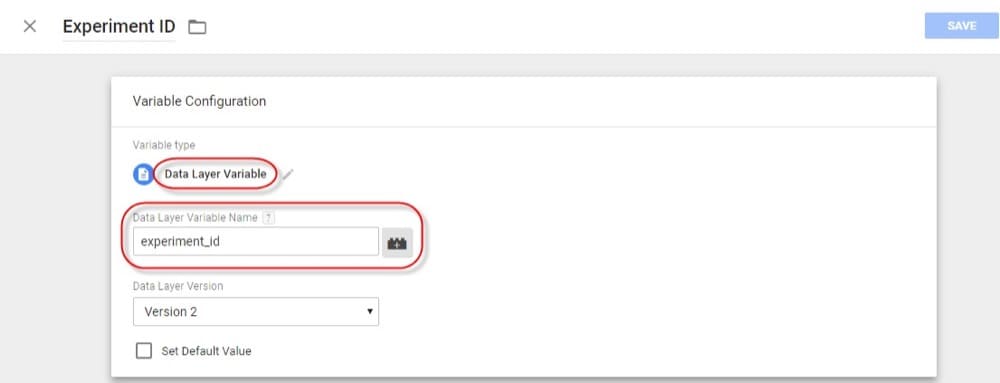
6. Utwórz zmienną warstwy danych nazwy odmiany w GTM
Zmienna warstwy danych Nazwa odmiany będzie przechowywać wartości Konwertuj nazwę_wariacji i będziemy jej używać za każdym razem, gdy będziemy musieli wywołać tę wartość.
Przejdź do zmiennych i utwórz nową zmienną zdefiniowaną przez użytkownika:

Nadaj mu opisową nazwę i przypisz jako typ Zmienną warstwy danych. Podaj nazwę zmiennej warstwy danych i kliknij Zapisz:
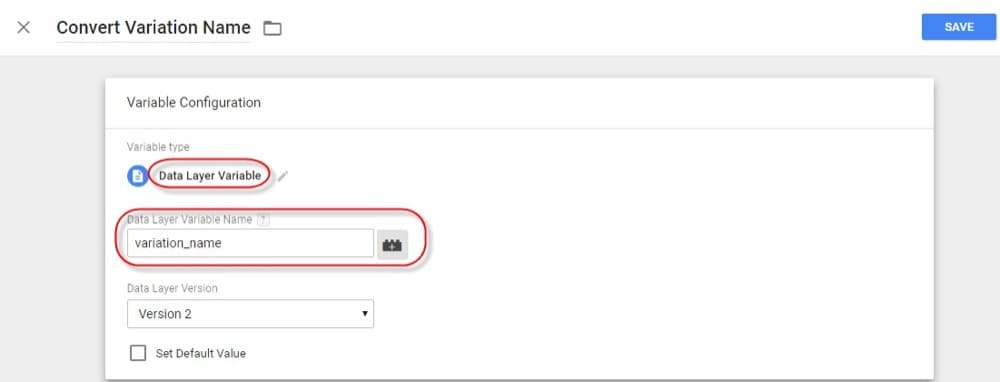
7. Utwórz nowy tag GTM i jego wyzwalacz wyzwalający
Przejdź do tagów i utwórz nowy tag:
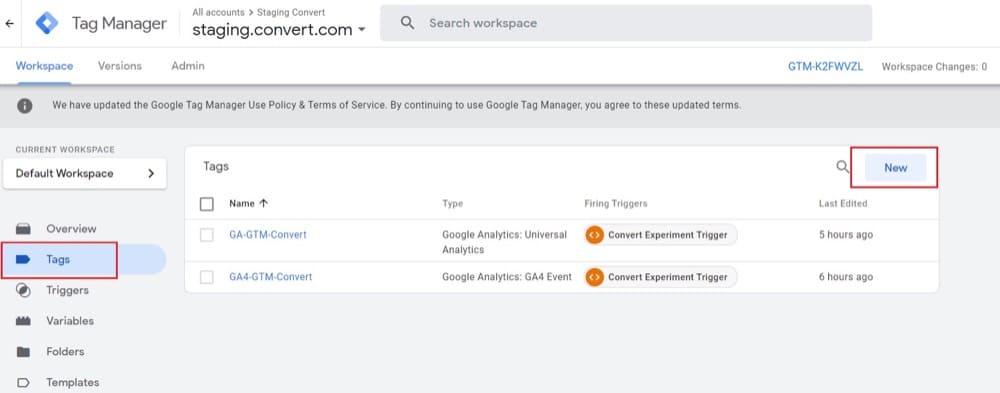
Nadaj mu opisową nazwę i wybierz Zdarzenie GA4 jako Typ tagu. Wybierz ręcznie ustaw identyfikator jako tag konfiguracji i wpisz identyfikator pomiaru uzyskany z usługi GA4:
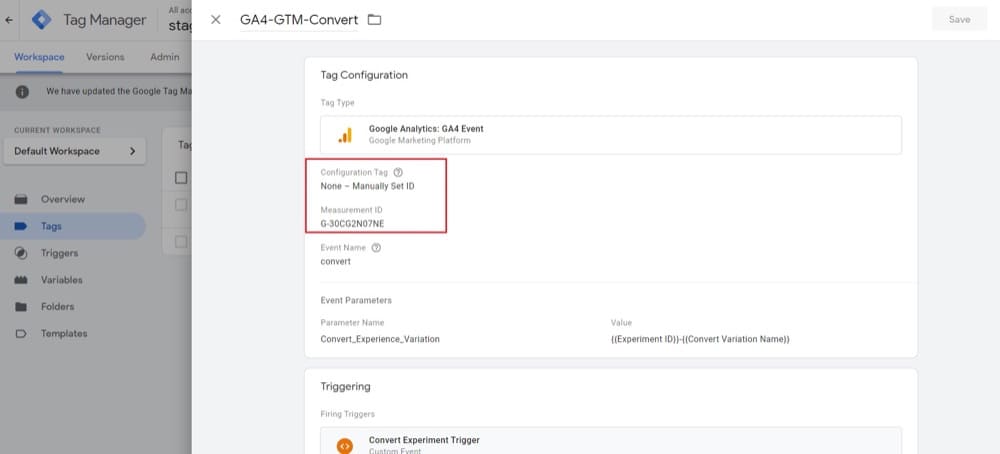
Dodaj nazwę wydarzenia. Połącz dwie zmienne warstwy danych, które utworzyliśmy powyżej, jako parametr zdarzenia. Jeśli wolisz, możesz mieć dwa parametry zdarzenia (jeden dla identyfikatora doświadczenia i jeden dla nazwy odmiany):
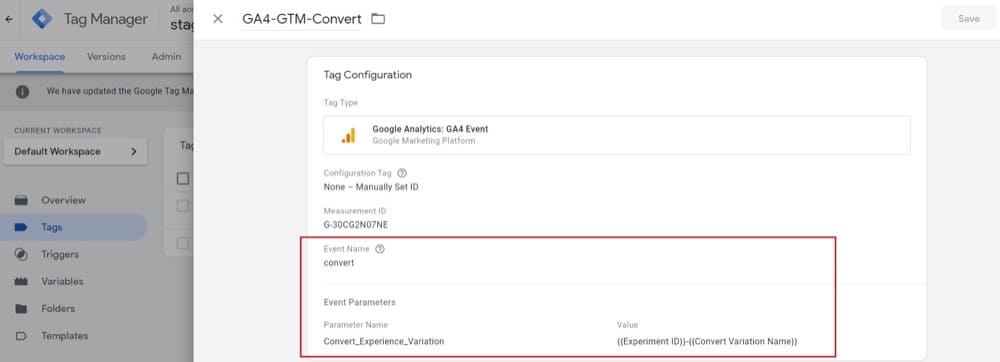
Wybierz regułę wyzwalającą, aby uruchomić tag. Utwórz nowy wyzwalacz, nadaj mu opisową nazwę, wybierz Zdarzenie niestandardowe i wypełnij odpowiednie pola, jak pokazano poniżej:
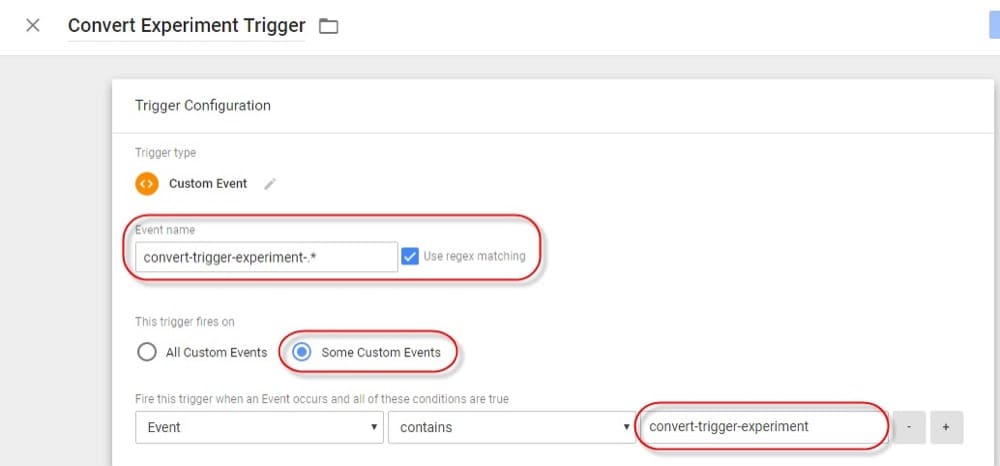
Pamiętaj, że ta reguła uruchamia tag za każdym razem, gdy uruchamiane jest doświadczenie.
8. Zarejestruj niestandardowe definicje w GA4
Każdy parametr niestandardowy przekazany do GA4 podlega temu. Musisz zarejestrować niestandardowe parametry w interfejsie GA, jeśli chcesz je przeglądać lub używać w aplikacjach takich jak raporty ścieżek, eksploracja, widzieć ich karty raportowania w regularnych raportach itp.
Musimy go tutaj zarejestrować, ponieważ wraz ze zdarzeniem Convert przesłaliśmy parametr niestandardowy.
Niestandardowe wymiary znajdziesz w GA4 w sekcji Konfiguruj > Niestandardowe definicje:
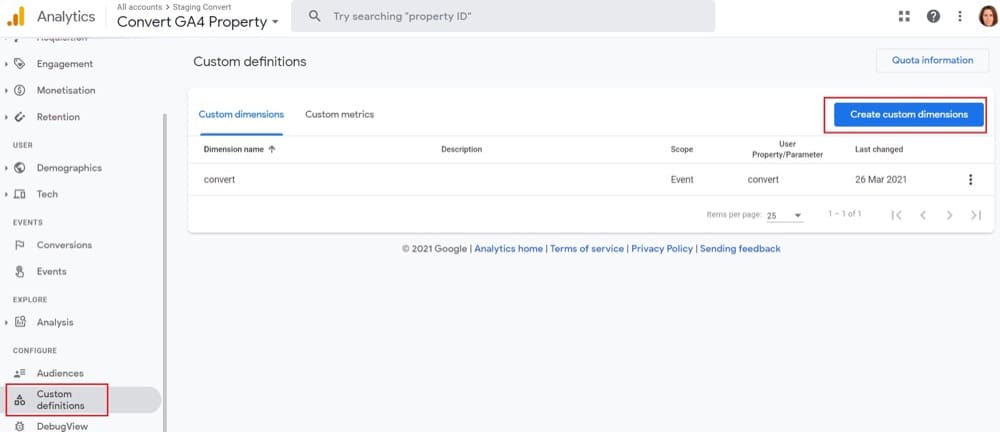
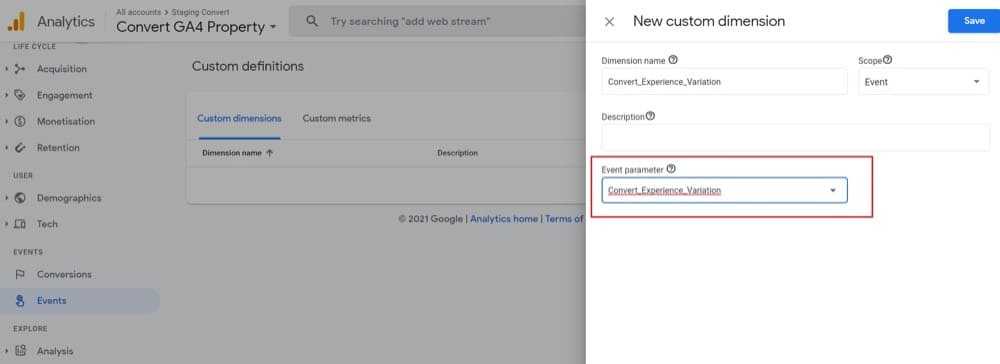
Zobaczysz zmiany w interfejsie użytkownika po około 24 godzinach od rozpoczęcia gromadzenia danych dla tego parametru.
9. Zaznacz Konwertuj dane w raportach GA4
Możesz przeglądać dane konwersji w GA4, korzystając z następujących raportów:
- Wszystkie raporty zdarzeń
- Debuger
- Zaangażowanie > Wydarzenia
- Analiza > Centrum analiz
To jednak nie wszystko. Ponieważ GA4 to platforma do analizy zdarzeń, wysyłane przez Ciebie zdarzenia będą miały wpływ na każdy raport (w taki czy inny sposób).
- Wydarzenia
Tutaj znajdziesz listę wszystkich zdarzeń, które śledzi Twoja usługa GA4. Kliknij dowolne wydarzenie, aby wyświetlić bardziej szczegółowy raport. Może wystąpić opóźnienie do 24 godzin, zanim wydarzenia niestandardowe pojawią się na tej liście.
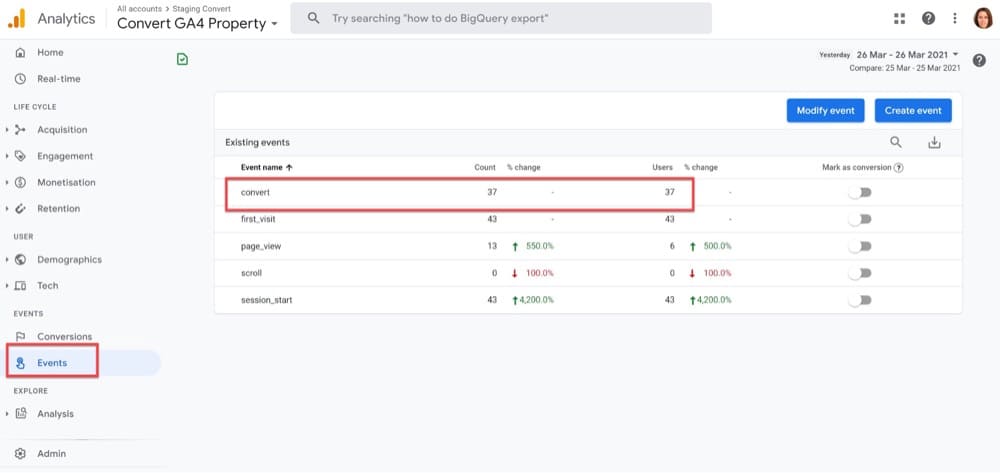
- Debuger
Gdy debugowanie jest włączone na urządzeniu lub przeglądarce, DebugView może służyć do monitorowania jego aktywności.
Aby to wypróbować, włącz tryb debugowania na komputerze lub w przeglądarce. Następnie kliknij DebugView w prawym panelu nawigacyjnym, aby śledzić zdarzenia pochodzące z tego komputera lub przeglądarki.
- Zaangażowanie > Wydarzenia
Obejmuje to kilka wykresów oraz podsumowanie wszystkich zdarzeń, które zostały przesłane do Twojej usługi. Jeśli klikniesz na dowolne zdarzenie wymienione poniżej, zostaniesz przeniesiony do tego samego rodzaju raportu, który został wskazany w sekcji raportów dla „Wszystkie zdarzenia”.
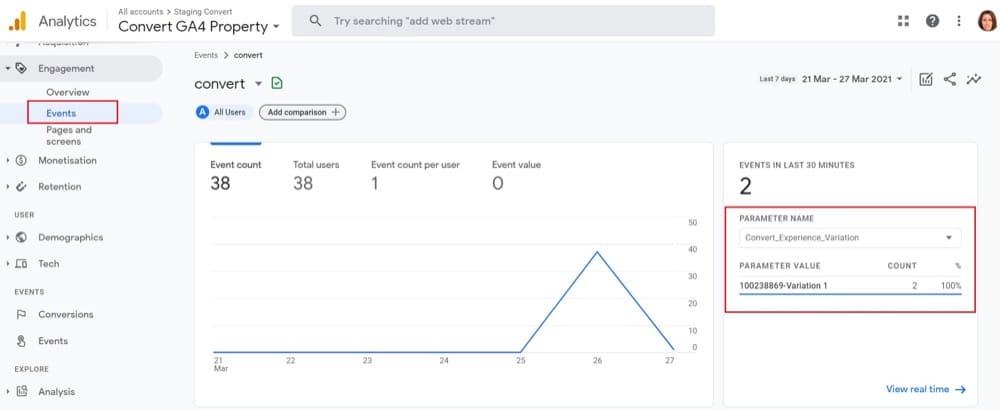
- Analiza > Raporty centrum analiz
Jest to obszar, w którym możesz zagłębić się w swoje dane. Możesz korzystać z raportów takich jak Eksploracja, Analiza ścieżki, Ścieżka itp. W centrum analiz.
Oto przykład raportu z eksploracji. Prosimy o cierpliwość, jeśli nie widzisz informacji od razu. Dane mogą pojawić się w Twoich raportach w ciągu 24 godzin.
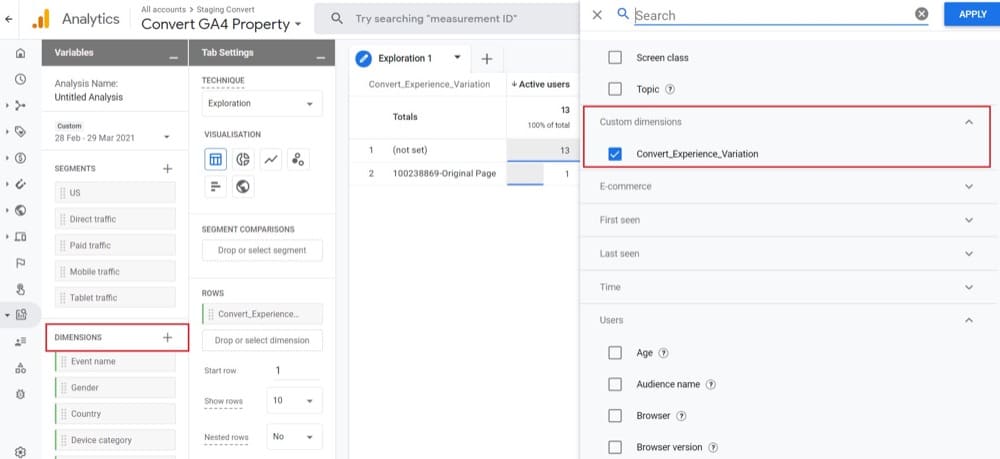
Jak wysłać dane VWO do GA4
W zależności od przypadku użycia, VWO ma dwa przewodniki dotyczące integracji GA4:
- Zintegruj VWO z GA4 bez GTM
- Zintegruj VWO z GA4 z GTM
Jak optymalnie przesyłać dane do GA4
Optimizely oferuje kilka przewodników na temat integracji Optimizely Web lub Full Stack z GA4:
- Zintegruj Optimizely Web z GA4
- Zintegruj Optimizely Web z GA4 za pomocą Menedżera tagów Google
- Zintegruj optymalnie pełny stos z GA4
Jak wysłać dane Google Optimize do GA4
Jeśli korzystasz z Google Optimize i chcesz przejść na GA4, ten przewodnik jest dla Ciebie. Plotka głosi, że Google wyłączy Optimize w przyszłym roku, więc warto pomyśleć o innych opcjach.
Jak wysłać dane Kameleoon do GA4
Jeśli używasz Kameleoon i chcesz przejść na GA4, zapoznaj się z tym przewodnikiem.
Dane z testów A/B GA4: jak możesz je wykorzystać?
Twoje dane A/B zostały zsynchronizowane z GA4, ale co dalej? Oto kilka typowych przypadków użycia, które pomogą Ci w tym.
Twórz segmenty, aby uzyskać głębszy wgląd
Możesz dostosować swoje raporty, dodając segmenty. Wyniki można sortować według najpopularniejszych stron, źródeł ruchu, danych demograficznych, typów odwiedzających, lokalizacji, przeglądarek, urządzeń itp. Dodatkowo możesz uwzględniać lub wykluczać określone typy danych za pomocą filtrów.
Większość platform do testowania A/B po prostu wysyła dane o zdarzeniach, które obejmują doświadczenia i nazwy odmian, do których trafia odwiedzający. Możesz wykorzystać te informacje o wydarzeniu i zaprojektować własne, unikalne segmenty.
Segmenty były obecne w większości podstawowych i niestandardowych raportów w UA. Dodawanie kolejnych segmentów, porównywanie ich i przełączanie się między raportami było możliwe.
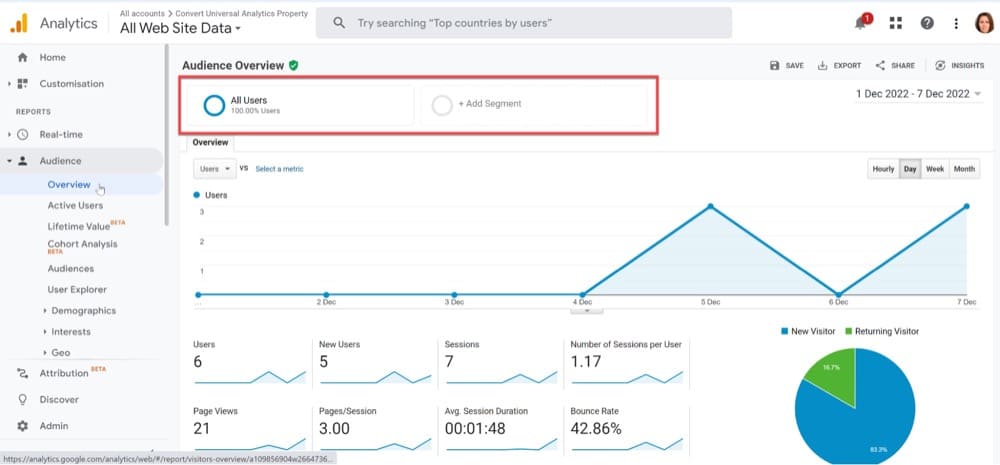
W GA4 jest inaczej.
Segmenty można dodawać lub używać tylko w raportach eksploracji, takich jak formularz swobodny, eksploracja ścieżek itp.
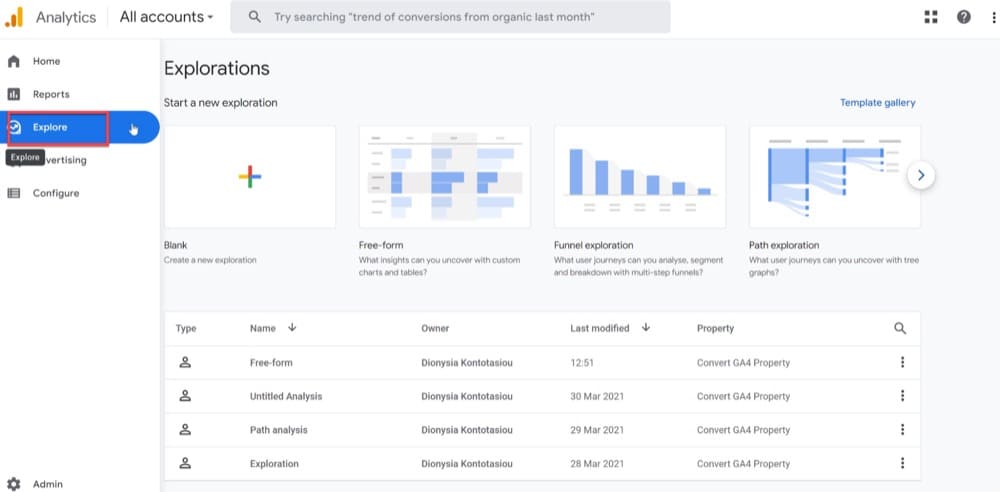

Możesz wybrać jeden z sugerowanych segmentów lub utworzyć własny (wybierając opcję Segmenty niestandardowe).
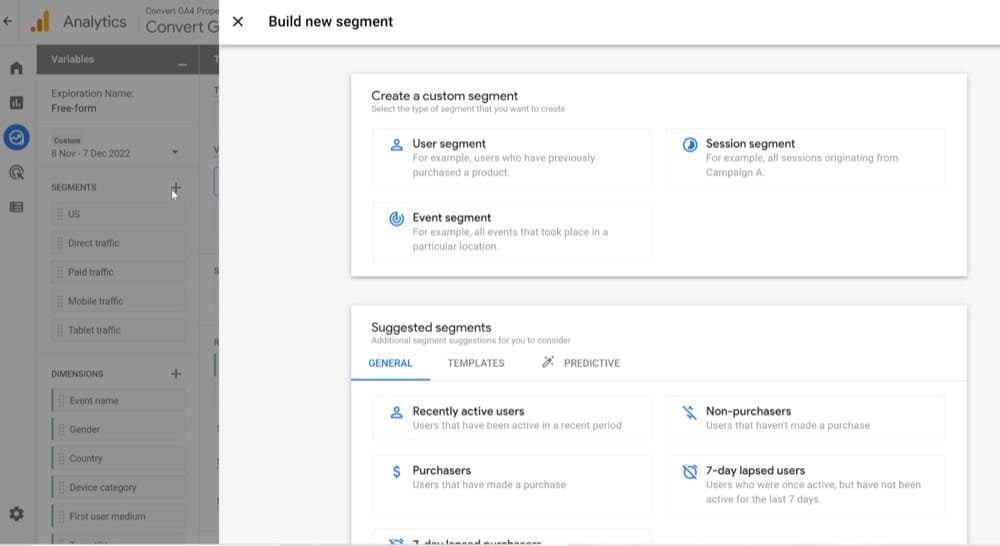
Na przykład, korzystając z wydarzeń e-commerce, możesz utworzyć segment dla użytkowników, którzy uczestniczyli w doświadczeniach i dokonali zakupu:
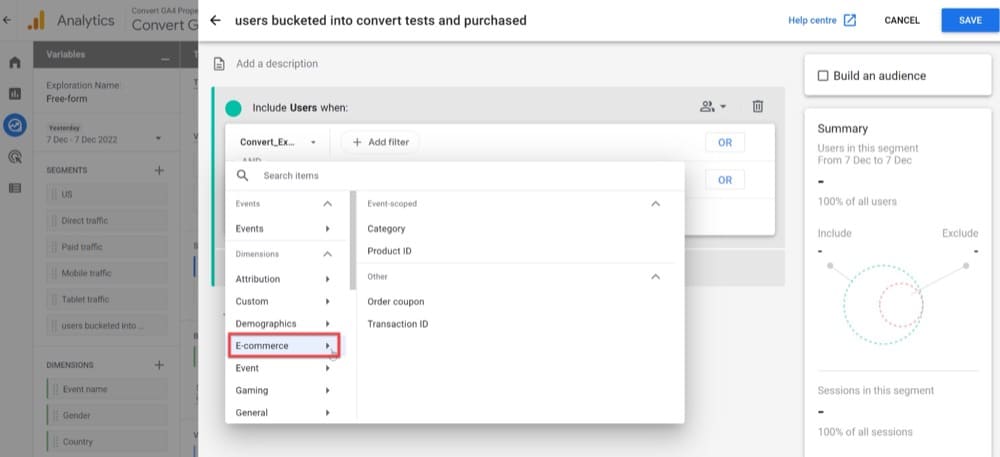
Korzystając z tego segmentu, możesz dowiedzieć się wiele o zachowaniach zakupowych użytkowników:
- Jakie ścieżki wybierają klienci dokonujący zakupu?
- Które regiony mają najwyższe współczynniki konwersji i średnie wartości zamówień?
- Jak wygląda rozkład liczby sesji w ciągu miesiąca?
Twórz niestandardowe ścieżki, aby wyjaśniać zachowania użytkowników na całej ścieżce
Zrozumienie, gdzie Twoi klienci opuszczają ścieżkę, pomoże Ci poprawić te części doświadczenia klienta. Pomogą Ci w tym raporty eksploracji ścieżek.
Dzięki raportowi Eksploracja ścieżek, który znajduje się w sekcji Eksploruj w GA4, możesz tworzyć ścieżki dla dowolnej ścieżki nawigacji w swojej witrynie. Chociaż zapoznanie się z tą funkcją może zająć trochę czasu, oferuje kilka interesujących funkcji, które znacznie przewyższają wszystko, co widzieliśmy do tej pory w UA.
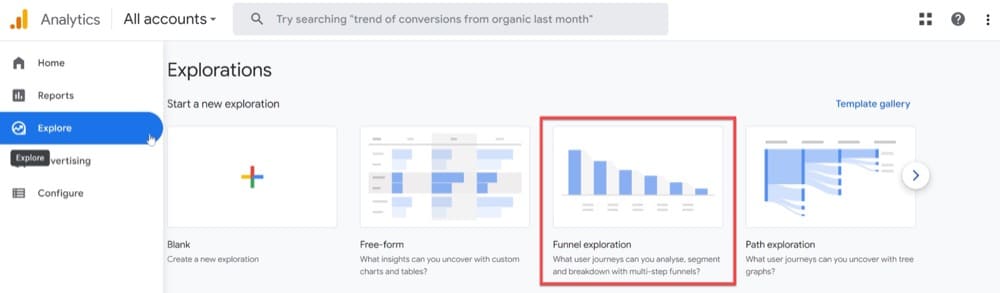
Przyjrzyjmy się przykładowemu raportowi eksploracji ścieżki. Pozwala nam śledzić liczbę odwiedzających, którzy zostali włączeni do odmiany testu, spojrzeć na co najmniej jeden produkt (na stronie produktu), dodać element do koszyka i ostatecznie sfinalizować transakcję.
Uwaga: aby wygenerować ten raport, Twoja usługa GA4 musi być skonfigurowana do śledzenia e-commerce.
W tym przykładzie kroki byłyby następujące:
- convert_experience_variation (ta nazwa jest wymagana do integracji GA4-Convert)
- view_item (ta nazwa jest wymagana przez śledzenie e-commerce GA4)
- add_to_cart (ta nazwa jest wymagana przez śledzenie e-commerce GA4)
- zakup (ta nazwa jest wymagana przez śledzenie e-commerce GA4)
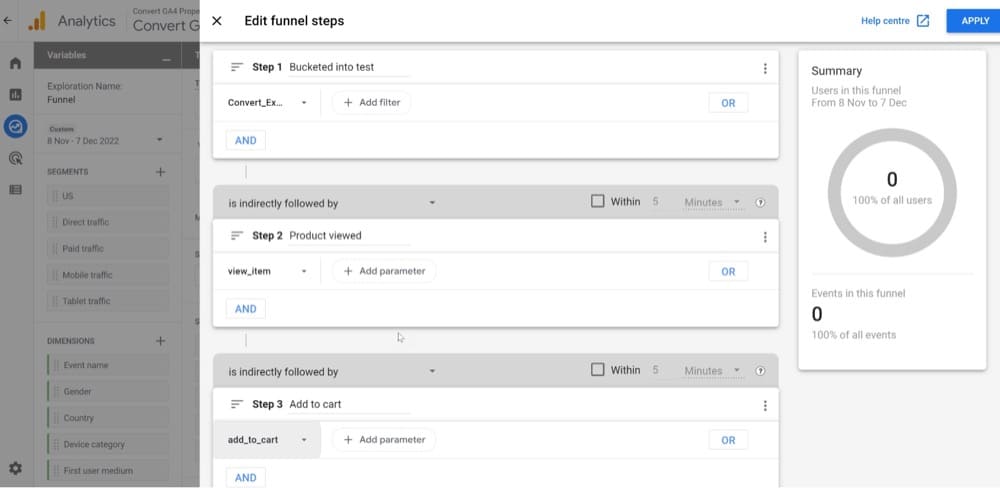
Pozostałe ustawienia pozostają niezmienione. Po skonfigurowaniu wszystkiego oto ustawienia karty.
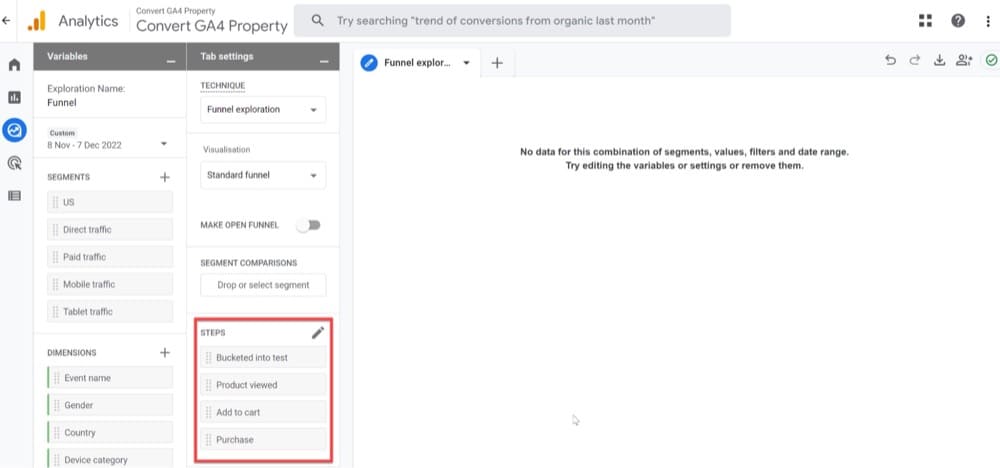
Wyślij swoje dane z testów A/B do Arkuszy Google
Załóżmy, że pracujesz nad projektem dla klienta, który używa narzędzia Convert do testowania różnych przepływów lejków. Chcą testować nowe układy i optymalizować je pod kątem urządzeń mobilnych. Twój pulpit nawigacyjny konwersji zawiera już wszystkie niezbędne dane, ale możesz utworzyć go w Arkuszach Google, ponieważ:
- Chcesz zmienić układ pulpitu nawigacyjnego, aby móc szybko przeglądać najważniejsze informacje.
- Nie wszyscy w organizacji mają uprawnienia współpracownika Konwertuj do wyświetlania pulpitu nawigacyjnego raportowania.
- W swojej analizie chcesz zaoferować dodatkowe wsparcie poza Convert, takie jak histogram.
W takich przypadkach Arkusze Google mogą być pomocne dzięki językowi skryptowemu opartemu na JavaScript i bogatemu ekosystemowi dodatków w G Suite Marketplace. Liczne dodatki łączą Arkusze ze znanymi usługami, takimi jak Facebook i Google Analytics (do najpopularniejszych należą Supermetrics i Two Minute Reports).
Użytkownicy mogą pobierać dane jednym kliknięciem przycisku, umożliwiając pewną automatyzację bez kosztów i złożoności kompleksowej hurtowni danych.
Dodaj dodatek Google Two Minute Reports do swojego Arkusza Google i zaimportuj źródło danych GA4, w którym znajdują się dane z testów A/B:
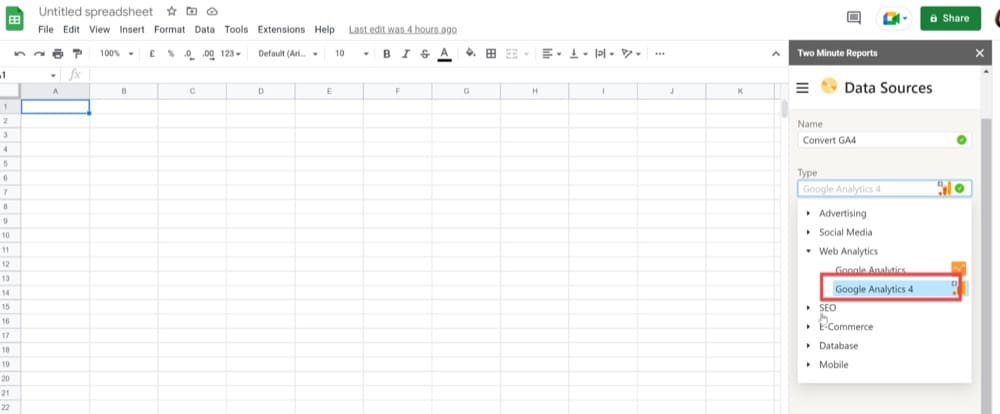
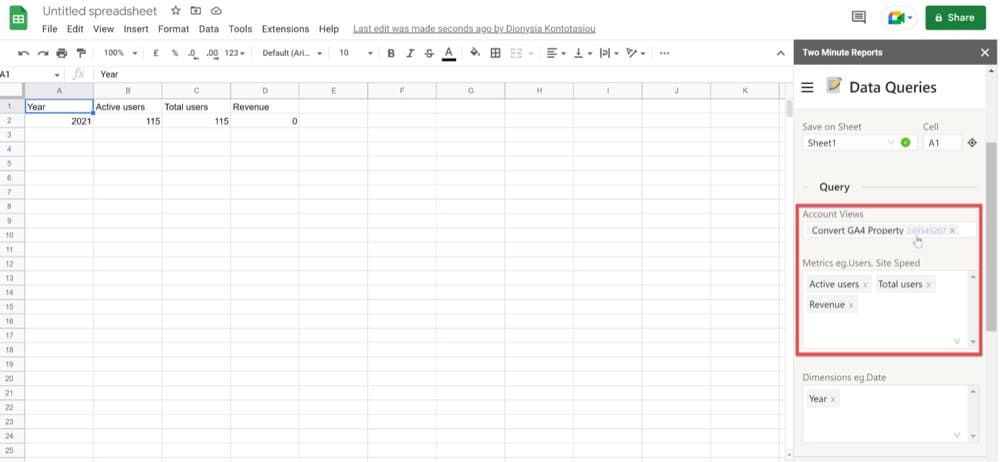
Teraz możliwe jest zebranie danych testowych na jednej stronie i dodanie obliczeń potrzebnych do analizy testu. Po utworzeniu raportu możesz udostępnić go współpracownikom, klikając przycisk udostępniania w przeglądarce.
Następne kroki
To idealna okazja, aby zapoznać się z GA4 i przygotować się do przejścia z UA na GA4, zanim będzie za późno! Jak już wskazaliśmy w tym artykule, jest sporo rzeczy, których należy się nauczyć z wyprzedzeniem, więc teraz jest doskonały moment, aby zacząć.